La mise à jour de l'application de jeu devrait résoudre ce problème rapidement
- Si vous avez affaire au code d'erreur Student in Rec Room, cela peut être dû à des problèmes de serveur.
- Vous pouvez résoudre ce problème en utilisant une connexion Internet active et stable.
- Une autre solution efficace à ce problème consiste à mettre à jour Rec Room.
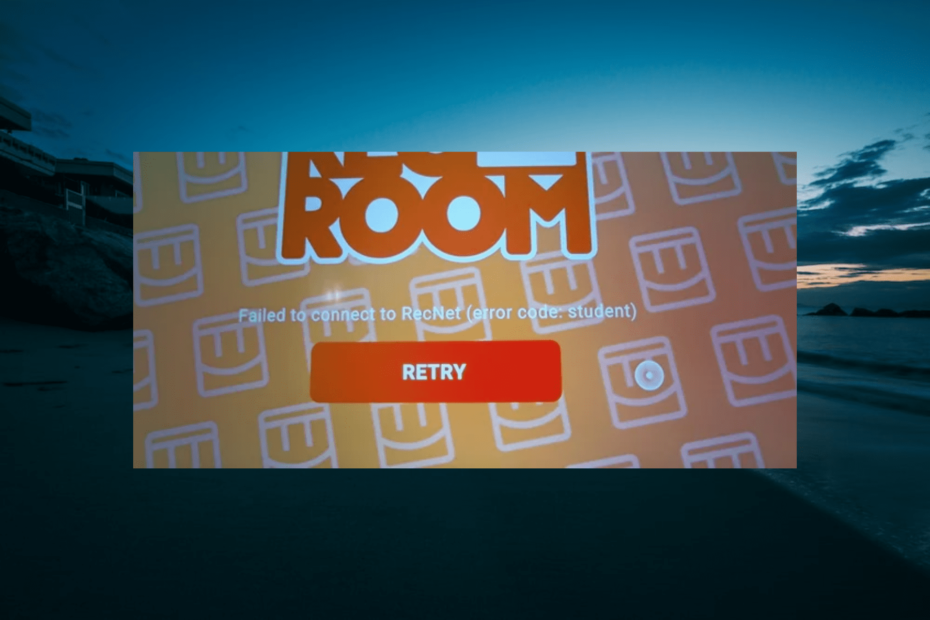
XINSTALLER EN CLIQUANT SUR LE FICHIER DE TÉLÉCHARGEMENT
- Téléchargez Fortect et installez-le sur votre PC.
- Démarrer le processus de numérisation de l'outil pour rechercher les fichiers corrompus qui sont la source de votre problème.
- Faites un clic droit sur Commencer la réparation afin que l'outil puisse démarrer l'algorithme de réparation.
- Fortect a été téléchargé par 0 lecteurs ce mois-ci.
Le code d'erreur Student in Rec Room est l'un des problèmes courants rencontrés par les utilisateurs lorsqu'ils tentent de lancer le jeu par ailleurs excellent. Ce problème se produit généralement si votre jeu est obsolète.
C'est encore plus frustrant car cela vous empêche de jouer à n'importe quel jeu vidéo en ligne jusqu'à ce qu'il soit corrigé. La bonne chose est que vous pouvez corriger le code d'erreur Student à condition d'avoir les bonnes informations. Et c'est ce que nous allons vous proposer dans ce guide détaillé.
Qu'est-ce qui cause le code d'erreur Rec Room Étudiant ?
La première chose à regarder si vous rencontrez cette erreur sur votre appareil est la version de Rec Room que vous utilisez. En effet, un jeu obsolète est la principale cause du code d'erreur Student.
En dehors de cela, vous trouverez ci-dessous d'autres causes potentielles de l'erreur :
- Problèmes de compatibilité - Bien que Rec Room soit un jeu interactif largement joué, il a encore certains appareils sélectionnés sur lesquels il fonctionne bien. Assurez-vous donc que votre appareil est compatible avec le jeu pour éviter différents codes d'erreur.
- Problèmes de serveur – Dans certains cas, vous pourriez avoir cette erreur en raison de problèmes avec le serveur de Rec Room. Vous devez vérifier la plate-forme officielle pour tout rapport de temps d'arrêt pour vous assurer que ce n'est pas le cas.
- Connexion internet instable – Si votre connexion Internet est faible ou instable, vous obtiendrez probablement divers codes d'erreur, dont celui-ci. Vous devez donc vous assurer que votre connexion est non seulement active mais également stable.
Comment réparer le code d'erreur étudiant dans la salle de jeux :
1. Mettre à jour la salle de jeux
- Clique le Boutique Microsoft icône sur votre barre des tâches.
- Choisir Bibliothèque dans le volet de gauche.
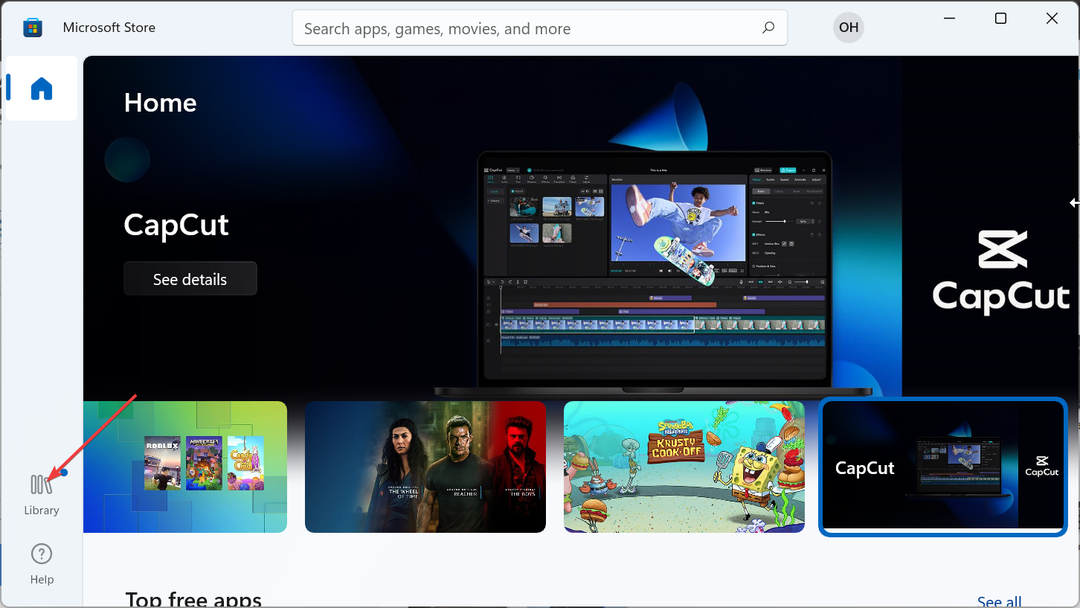
- Enfin, cliquez sur le Obtenir les mises à jour et attendez que toutes vos applications soient mises à jour, y compris Rec Room.
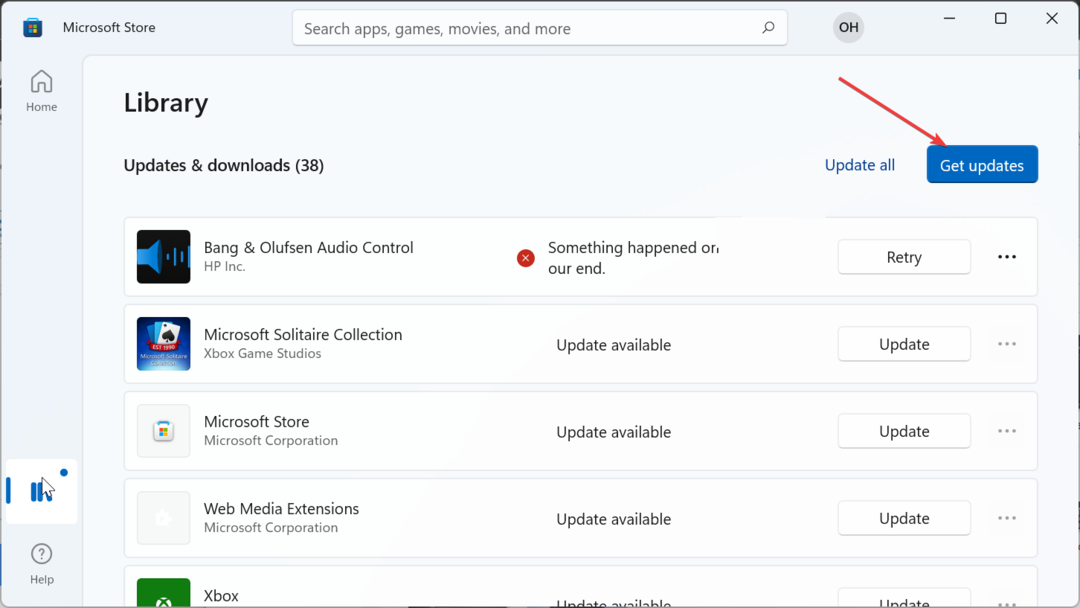
Un jeu obsolète étant la principale cause du code d'erreur Student on Rec Room, vous devez le mettre à jour avant de passer aux autres solutions.
Si vous jouez au jeu sur votre appareil mobile ou Xbox, vous devriez pouvoir le mettre à jour depuis votre app store.
2. Vérifier la compatibilité de l'appareil
Pour vous assurer que votre appareil remplit les conditions requises pour jouer au jeu, consultez la liste ci-dessous :
- Windows 7 et supérieur
- iOS– iPhone :iPhone SE, 7 Plus, 8 Plus, X, XS, XS Max et XR, 11, 12, 13, 13 Pro, 14, 14 Pro; iPad: iPad (2017, 2018), iPad Air 2 et iPad Air (2018), iPad Mini 5 (2019) et 6 (2021), iPad Pro; iPod Touch (2019)
- Android - Doit être publié après juin 2019; 3 Go de mémoire; Android version 10 ou 11
- PS- PlayStation 4 et supérieur
- Xbox– Xbox One, One S, série S et série X
- Oculus/Méta – Oculus Rift CV1, Rift S (nécessite PC), Meta Quest 2, Meta Quest Pro
Si votre appareil répond aux spécifications ci-dessus, assurez-vous d'installer la dernière mise à jour de votre système d'exploitation pour éviter des problèmes tels qu'un code d'erreur Notebook on Rec Room.
3. Vérifier l'état du serveur Rec Room
La plupart des problèmes de salle de jeux sont liés au serveur, et ce code d'erreur Étudiant n'est pas différent. Donc, vous devez vous rendre sur le site officiel de Rec Room Discorde ou Sous-reddit page pour vérifier les annonces connexes.
Conseil d'expert :
SPONSORISÉ
Certains problèmes de PC sont difficiles à résoudre, en particulier lorsqu'il s'agit de fichiers système et de référentiels manquants ou corrompus de votre Windows.
Veillez à utiliser un outil dédié, tel que Fortifier, qui analysera et remplacera vos fichiers endommagés par leurs nouvelles versions à partir de son référentiel.
Si le serveur est en panne, vous ne pouvez rien faire d'autre qu'attendre que la situation soit résolue. S'il n'y a pas de problèmes de serveur, vous pouvez être sûr que le problème vient de vous.
4. Vérifier la connexion Internet
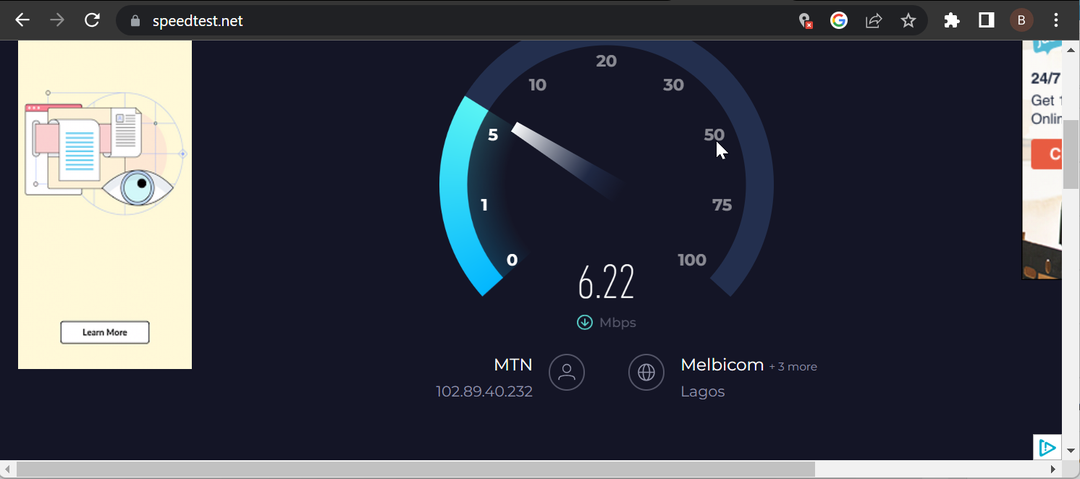
Étant un célèbre jeu de réalité virtuelle multiplateforme, vous avez besoin d'une connexion Internet stable pour profiter de Rec Room. Rien de moins, et vous êtes susceptible de rencontrer des problèmes tels que code d'erreur Été et étudiant.
Pour confirmer la force et la stabilité de votre connexion, vous utilisez des sites Web tels que Test de rapidité. Si vous êtes sur une connexion sans fil lente, vous passez à une connexion filaire ou vous vous rapprochez du routeur.
Une autre option consiste à déconnecter les autres appareils connectés à votre réseau. Si ceux-ci n'améliorent pas la vitesse de votre réseau, vous devez passer entièrement à un autre pour profiter de votre jeu vidéo préféré.
5. Réinstaller la salle de jeux
- appuie sur le les fenêtres clé + R, taper appwiz.cpl, et cliquez D'ACCORD.
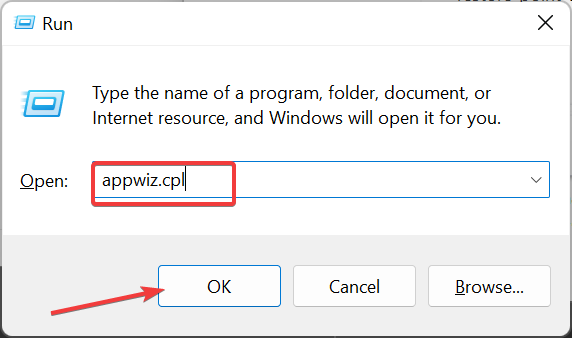
- Faites un clic droit sur l'application Rec Room, sélectionnez Désinstaller, et suivez les instructions à l'écran pour terminer le processus de suppression.
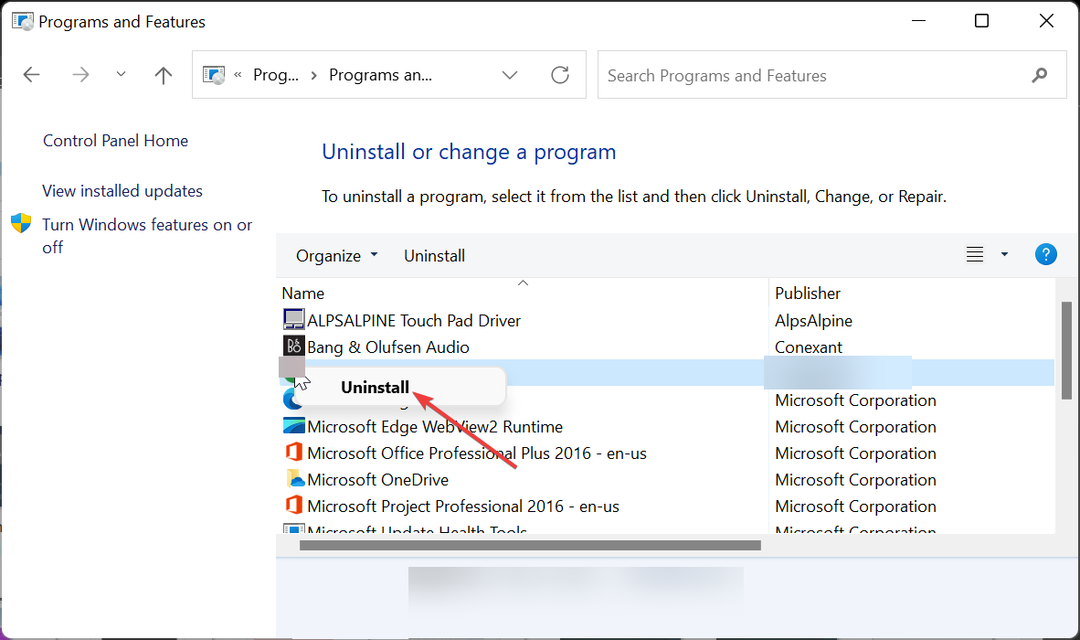
- Enfin, rendez-vous sur le site officiel pour télécharger la dernière version de l'application.
Si vous ne parvenez toujours pas à corriger le code d'erreur Student on Rec Room après avoir appliqué les solutions ci-dessus, vous devez réinstaller le jeu.
C'est parce que l'installation de votre jeu peut être défectueuse. Le réinstaller à partir de sources officielles devrait vous aider à résoudre les problèmes à l'origine du problème.
Rec Room est connu pour son système de création de jeux intégré et sa capacité à permettre aux utilisateurs de jouer à des jeux multiplateformes.
Cependant, les choses ne sont pas toujours simples, car les utilisateurs rencontrent le code d'erreur Student en essayant de lancer le jeu. Cette erreur est généralement causée par un jeu obsolète, entre autres facteurs.
Quelle que soit la cause, les solutions de ce guide détaillé devraient vous aider à résoudre le problème sans effort. Si vous rencontrez d'autres problèmes tels que le code d'erreur Notebook in Rec Room, nous avons également un guide complet pour cela.
Vous rencontrez toujours des problèmes ?
SPONSORISÉ
Si les suggestions ci-dessus n'ont pas résolu votre problème, votre ordinateur peut rencontrer des problèmes Windows plus graves. Nous vous suggérons de choisir une solution tout-en-un comme Fortifier pour résoudre efficacement les problèmes. Après l'installation, cliquez simplement sur le Afficher et corriger bouton puis appuyez sur Lancer la réparation.


![Correctif: Activez DirectPlay dans Windows 10 [guide du joueur]](/f/cf8d728b10489cd7063c27666e34ea47.jpg?width=300&height=460)